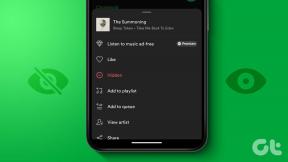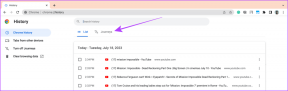A 10 legjobb módszer a segélyhívások javítására csak Androidon
Vegyes Cikkek / / February 16, 2022
Hívásokat próbál indítani, és a „Csak segélyhívások” hibaüzenetet kapja Android-telefonján? Bárhogy is próbálkozik, Androidon nem tud hívásokat kezdeményezni, kivéve a segélyhívó számokat. Mielőtt a WhatsApp-ra vagy a Telegramra váltana hanghívások indításához, csak Androidon végezhet hibaelhárítást és javíthat segélyhívásokat.

1. Indítsa újra a telefont
Az alapoktól kezdve hosszan nyomva tarthatja az Android telefon oldalsó gombját, és megjelenik egy előugró menü. Válassza az Újraindítás lehetőséget, és várja meg, amíg a telefon újraindul.
Miután visszaállította a mobilhálózatot telefonjára, nyissa meg a Telefon alkalmazást, és próbálja felhívni az egyik névjegyét.
2. Fizesse ki számláját
Ha elfelejtette befizetni az előző havi számlát, előfordulhat, hogy mobilszolgáltatója lefagyta a telefonhívási és üzenetküldési szolgáltatásait. Ezért nem fog tudni fogadni vagy kezdeményezni hívásokat Android telefonjáról. Ellenőrizze, hogy befizette-e a függőben lévő díjakat, és törölje azokat, ha vannak.
3. Ellenőrizze a hálózati kapcsolatot
A legtöbb felhasználó nem kezdeményez hívást Android telefonokon, amikor a a hálózati kapcsolat nem kedvez őket.
Tekintse meg a hálózati sávokat felül, és nézze meg a mobilhálózat erősségét. Ha azt észleli, hogy a telefon gyakran leesik a hálózati jelről, akkor hívások lebonyolítása nehézségekbe ütközhet, és előfordulhat, hogy a telefon csak segélyhívások opciót hagy maga után.

Ha gyakran találkozik hálózati problémákkal otthonában vagy irodájában, érdemes lehet lemondani a helyi szolgáltatóról, és más lehetőséget választani. Esetleg megkérheti kollégáit vagy családtagjait, hogy tudják, melyik szolgáltató kínálja a legjobb hálózati lefedettséget a környéken.
4. Repülőgép mód engedélyezése és letiltása
Az első trükk segítségével már újraindította az Android telefont. És most itt az ideje, hogy újraindítsa a hálózati kapcsolatot is. A trükk nagyon egyszerű.
Jelenítse meg az értesítési sávot, és keresse meg a Repülőgép kapcsolót. Koppintson rá, és hagyja bekapcsolva egy ideig. Kapcsolja ki, és próbáljon meg hívni.

Ha továbbra is csak segélyhívások hibaüzenettel találja magát, olvassa tovább a többi megoldást.
5. Állítsa vissza a hálózati beállításokat
Egyes Android-alapú telefongyártók lehetőséget kínálnak a hálózati beállítások visszaállítására. A Samsung az egyik példa, amely lehetővé teszi a felhasználók számára a hálózati beállítások visszaállítását a Galaxy telefonokon. Használja az alábbi lépéseket.
1. lépés: Nyissa meg a Beállítások alkalmazást Android-telefonján.
2. lépés: Keresse meg a Hálózati beállítások visszaállítása elemet.
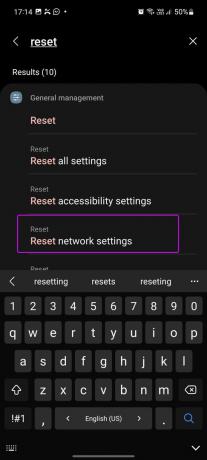
3. lépés: Érintse meg a keresési javaslatot, és állítsa vissza a hálózati beállításokat a következő menüből.
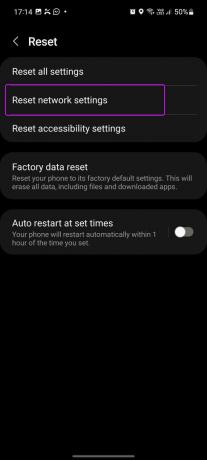
6. Érdeklődjön szolgáltatójánál
Vannak esetek, amikor a helyi szolgáltató leállással néz szembe. A problémát megerősítheti a Facebook vagy a Twitter közösségi platformokon. Mások is beszámolhattak ugyanarról a problémáról.
Ami a hívási funkciókat illeti, telefonja mára teljesen elavult. Továbbra is csak a segélyhívások hibaüzeneteit fogja látni. Várja meg, amíg a szolgáltatója kijavítja a problémát, majd folytathatja a rendszeres hívásokat.
7. Helyezze be újra a SIM-kártyát
A szolgáltató ügyfélszolgálata végül ezt a megoldást javasolja Önnek. Nálunk is működött, amikor mindig csak segélyhívásokkal találkoztunk az Android telefonunkon. SIM-kiadó eszközzel távolítsa el a SIM-kártyát a telefonból. Várjon néhány másodpercet, és indítsa újra a telefont. Helyezze vissza a SIM-kártyát a helyére.

Egy-két perc elteltével telefonjának kapcsolódnia kell a megfelelő hálózathoz, és elkezdheti a hívásokat.
8. Vegyen új SIM-kártyát
Bár nem valószínű, de a normál kopás miatt előfordulhat, hogy a SIM-kártya működésképtelenné válik. Ha egy évtizede ugyanazt a SIM-kártyát használja, fel kell keresnie a legközelebbi szolgáltatói üzletet, és csere SIM-kártyát kell kérnie tőlük.
Miután megkapta a csereeszközt, helyezze be Android telefonjába, regisztrálja mobilszolgáltatójánál, és a Csak segélyhívások hiba eltűnik.
9. Módosítsa az Android telefon hálózati módját
Míg az 5G mobilhálózat izgalmasan hangzik a rendkívül gyors sebesség mellett, gyakran megbízhatatlan.
Lehetősége van a hálózati mód megváltoztatására Android telefonokon.
1. lépés: Nyissa meg a Beállításokat, és lépjen a Kapcsolatok menübe.
2. lépés: Válassza a Mobilhálózatok lehetőséget.

3. lépés: Érintse meg a Hálózati mód lehetőséget, és válassza a Csak 2G vagy Csak a 3G lehetőséget.

Tudjuk, hogy nem kínálnak gyors internet-sebességet, de a hívások indításakor a legmegbízhatóbbak.
10. Függőben lévő Android-frissítések telepítése
A legtöbb Android-alapú telefongyártó havi biztonsági javításokat kínál, hogy megvédje telefonját a potenciális fenyegetésektől és javítsa a hibákat.
Csatlakoztassa telefonját Wi-Fi kapcsolathoz, és telepítse a telefonhoz elérhető legújabb frissítést. A telepítés után próbáljon újra hívni, és nem fog csak segélyhívásokat kapni.

Kezdjen el hívásokat kezdeményezni Androidon
A fenti megoldások segíthetnek a segélyhívások kijavításában csak Androidon. Az IM-alkalmazásokon keresztüli hanghívások nem nyújtanak zökkenőmentes élményt, különösen akkor, ha a vázlatos Wi-Fi kapcsolat. A problémamentes hanghívásokhoz mindig ragaszkodjon a helyi szolgáltatóhoz a hívások kezdeményezéséhez.
Utolsó frissítés: 2022. február 16
A fenti cikk olyan társult linkeket tartalmazhat, amelyek segítenek a Guiding Tech támogatásában. Ez azonban nem befolyásolja szerkesztői integritásunkat. A tartalom elfogulatlan és hiteles marad.

Írta
Parth korábban az EOTO.tech-nél dolgozott, és műszaki hírekkel foglalkozott. Jelenleg szabadúszóként dolgozik a Guiding Technél, ahol alkalmazások összehasonlításáról, oktatóanyagokról, szoftvertippekről és trükkökről ír, és mélyen belemerül az iOS, Android, macOS és Windows platformokba.